مفهوم Removal در سرچ کنسول + مراحل حذف url
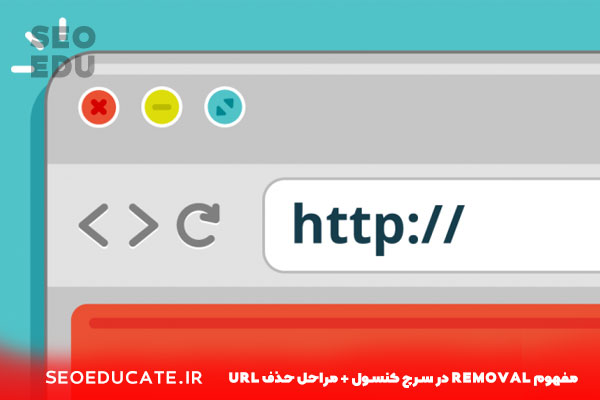
 در حال ثبت رای
در حال ثبت رای
مفهوم Removal و Index
گاهی اوقات وب مسترها یا مدیران سایتها، قصد دارند در محتویات سایت تغییراتی اساسی دهند یا میخواهند اطلاعاتی که دیگر ارزش و کارایی چندانی ندارند و برخی صفحات و موضوعاتی که در سایتشان وجود دارد بنابه دلایلی حذف شوند و دیگر در لیست نتایج جستجوی کاربر قرار نگیرد. این عمل بر بحث فرآیند سئو سایت بسیار تاثیر گذار بوده و می تواند منجر به رشد رتبه های وبسایت شما شود.
برای این کار لازم است که آن صفحات موردنظر به نحوی ایندکس یا ثبت نشوند؛ تا رباتهای خزنده موتور جستجوگر دیگر راهی به بخش مورد نظر ما که اکنون قرار است حذف شوند پیدا نکنند.
(هنگام طراحی سایت، نکته ای بسیار حائز اهمیت است و آن، این است که وب مستر نقشه سایت خود را به خوبی به مهمان های خود که ربات های خزنده موتور جستجوگر هستند، نشان دهد تا ربات های خزنده بتوانند دسترسی خوبی به سایت شما و بخش های مختلف آن پیدا کنند. زمانی که URL سایت و بخش های مختلف آن، ثبت یا ایندکس شوند و ربات های خزنده جستجوگر قادر به رصد آنها باشند، آن موقع است که آن محتویات در مغز جستجوگر ثبت میشوند و جستجوگر به سمت آنها ترافیک میفرستد.)
اما چگونه میتوان برای پاک سازی این صفحات و محتویات اقدام کرد
برای حذف این صفحات، پنج روش وجود دارد:
- متاتگ نوایندکس
- خطای 410 و خطای 404
- فایل robots.txt
- خطای 403
- ابزار Removals سرچ کنسول جستجوگر
توضیح مختصر درمورد removal سرچ کسنول
زمانی که وب مستر از Removal استفاده میکند، درواقع دارد آهنگی را که دیگر دوست ندارد به پوشه آهنگهای متفرقه میفرستد تا سر فرصت اطلاعاتش را جمعوجور کند و چیزهایی را که دیگر نمیخواهد بهطور کامل از کامپیوتر حذف کند.
مفهوم Removal هم دقیقاً همین است! یعنی شما بهطور موقت، صفحه یا صفحات موردنظر سایتتان را از دسترس کاربر خارج میکنید!
*اگر میخواهید کمی وقت بگذارید و بهطور کامل آن صفحه به خصوص را از دسترس رباتهای خزنده موتور جستجوگر و کاربر خارج کنید، میتوانید از چهار روش دیگری که گفته شد، استفاده کنید.
*متدهای متاتگ نوایندکس، خطای 410 و خطای 404، فایل robots.txt و خطای 403، روشهای دائمی برای پاکسازی آن URL میباشند.
و اما سطل زباله موتور جستجوگر!
پس از تمامی توضیحات درباره مفهوم و معنی Removal، حال، درباره نحوه اعمال آن و حذف موقت URL صحبت میکنیم. همانطور که اشاره شد، بخش Removal، زیرمجموعهای از Index میباشد.
مراحل removal url به صورت قدم به قدم
1) ابتدا به آدرس زیر میرویم:
https://search.google.com/search-console/removals
بدین ترتیب صفحه سرچ کنسول گوگل باز خواهد شد. در سمت چپ صفحه، در بخش Property،
آدرس سایت خود را انتخاب میکنیم.
2) سپس گزارش Removals را انتخاب میکنیم. از فعال بودن تب Temporary Removals،اطمینان حاصل کنید.
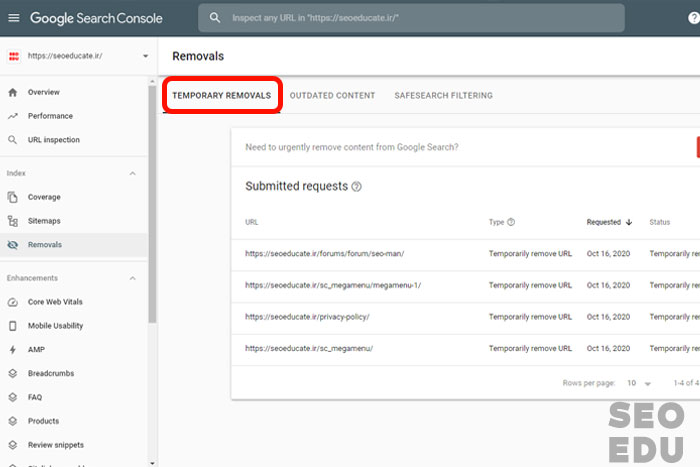
3) سپس روی گزینه New Request کلیک میکنیم.
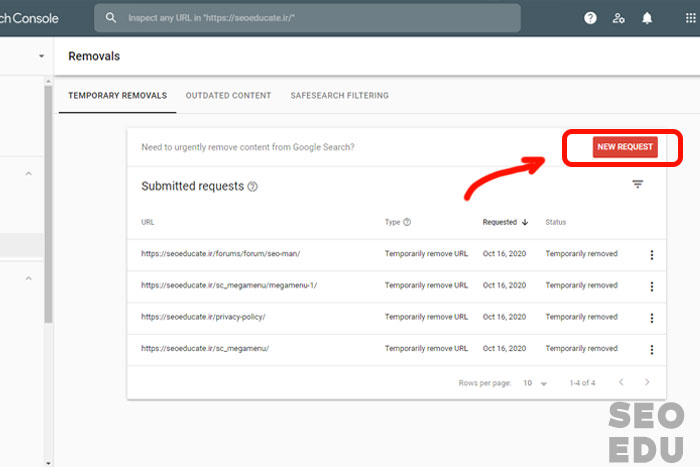
4) وقتی روی گزینه قرمزرنگ New Request کلیک میکنیم، دو گزینه پیش روی ما قرار میگیرد:
A) Temporary Remove URL
B) Clear Cached URL
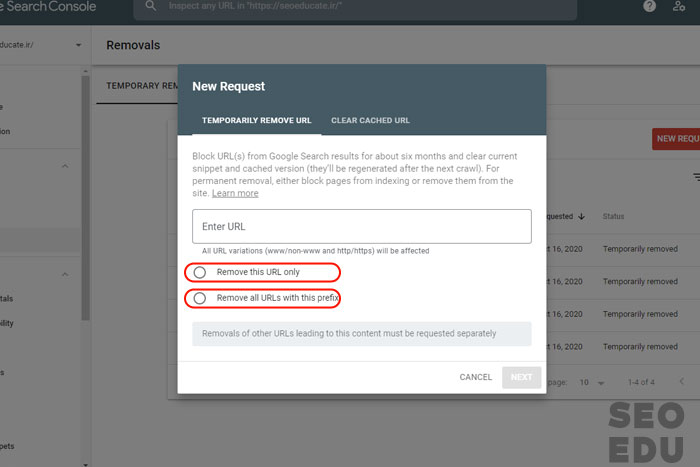
5) در قسمت Temporary Remove URL، دو گزینه وجود دارد:
A) Remove This URL Only
B) Remove all URLs with this prefix
زمانی که گزینه Remove This URL Only را انتخاب کنیم، اگر لینک صفحه موردنظر سایت را وارد کنیم، دقیقاً محتوای همان آدرس وارد شده را بهطور کامل پاک میکند.
اما زمانی که گزینه Remove all URLs with this prefix را انتخاب کنیم، تمامی صفحات سایت را که آدرس آنها، با پیشوند خاصی شروع شده باشند، حذف خواهند شد. اگر مثلاً عبارت Blog/ را وارد کنیم، تمامی آدرس صفحاتی که در URL آنها، از عبارت Blog/ برای آنها استفادهشده، پاک خواهند شد.
6) پس از درج آدرس و اعمال تنظیمات موردنظر، روی گزینه Next کلیک میکنیم. سپس گوگل از ما تاییدیه ای خواهد گرفت؛ پسازآن، روی گزینه Submit Request کلیک میکنیم تا پروسه حذف URL آغاز شود. در طول پروسه، هرگاه تصمیم به کنسل فرایند داشته باشیم، میتوانیم با کلیک روی گزینه Cancel فرایند حذف را خاتمه دهیم.
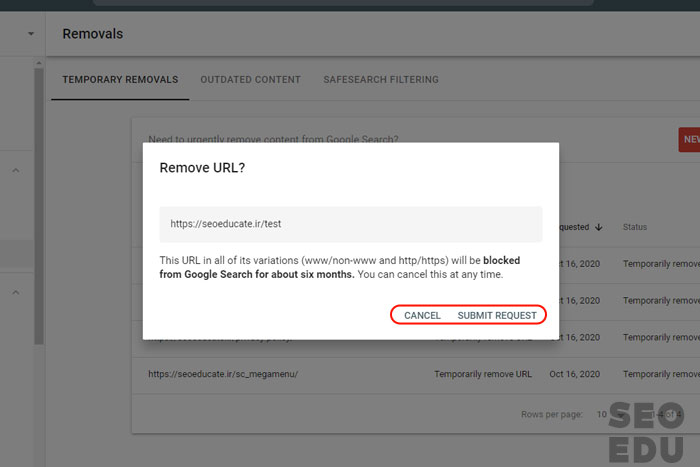
در این روش، به مدت شش ماه، صفحات موردنظر، حذف خواهند شد و در لیست نتایج جستجو، نمایش داده نخواهند شد.
7) درنهایت فرایند حذف سازی، به حالت Processing Request میرود و باید منتظر بمانیم تا گوگل این درخواست را تأیید کند.
- اگر با پیام Request Denied مواجه شدید، بدین معناست که درخواست شما مبنی بر حذف URL، از طرف گوگل رد شده است.
- اگر با پیام Request Canceled مواجه شدید، بدین معناست که شما، فرایند را کنسل کردهاید.
- اگر با پیام Temporary Removed مواجه شدید، بدین معناست که تنها به مدت شش ماه، این URL حذف خواهد شد.
- اگر با پیام Removal Expired مواجه شدید، بدین معناست که طول مدت ششماهه تمام شده است و اکنون، باید تصمیم بگیرید که قصد دارید مجدداً آن محتوا را بهطور موقت حذف کنید یا بهطور دائمی، اقدام به پاکسازی آنها کنید.
- اگر با پیام Cleared مواجه شدید، یعنی کش ( Cache) آن صفحات و محتویات، با موفقیت پاک شده است.
نکته: درخواست شما باید توسط گوگل تأیید شود تا بتوان آن را حذف کرد و ممکن هست مدتی طول بکشد، پس صبور باشید.
گزارش سایتها و محتویات نامناسب
گاهی پیش میآید که به سایتی برمیخوریم که دارای محتوای بیارزش، نامناسب و یا غیراخلاقی است.
در این مواقع، میتوانیم URL آن سایت را در لینک زیر (که در بخش تنظیمات جستجوگر وجود دارد) وارد کنیم تا به موتور جستجوگر گوگل آن را گزارش کنیم.
https://www.google.com/webmasters/tools/safesearch
اگر خود گوگل تأیید کند که چنین درخواستی بجا و درست است و محتوای مذکور، غیرانسانی یا مخصوص بزرگسالان است و تأثیراتی نامناسبی بر روان کاربر میگذارند، آنگاه اقدام به حذف یا محدودسازی آن محتوا میکند. لینک فوق برای دسترسی سریع به بخش Safe Search هست.
خلاصه مقاله
- ابتدا صفحه گوگل را باز میکنیم.
- در سمت راست پایین صفحه، بر روی گزینه Settings کلیک میکنیم. منویی باز خواهد شد که شما را به بخشهای مختلف تنظیمات راهنمایی میکند.
- پایین صفحه، گزینهای میبینیم با عنوان ” Safe Search “؛ اگر آن را روشن کنیم، نتایجی که برای کاربر میآورد، بهاحتمالزیاد، دارای محتوای غیراخلاقی نیست؛ اما بخش جستجوی ایمن، بهطور کامل، دقیق و معتبر نیست؛ لذا اگر به محتوای نامناسبی برخورد کردیم، میتوانیم آن را گزارش دهیم.
اگر دوست دارید به صورت رایگان سئو را یاد بگیرید پیشنهاد می کنیم مقاله آموزش سئو را از وب سایت seoedu مطالعه بفرمایید.
منابع: google.com
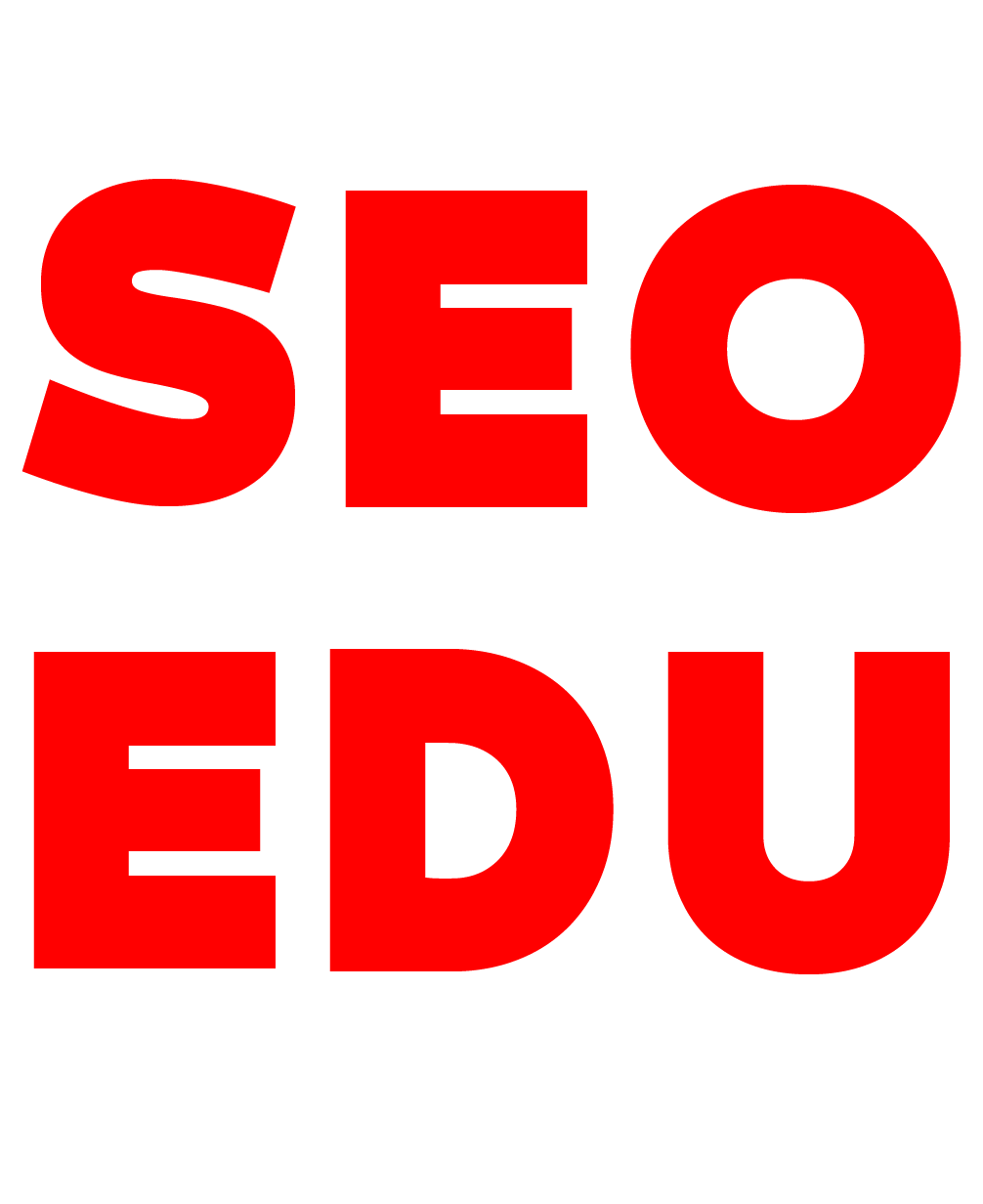

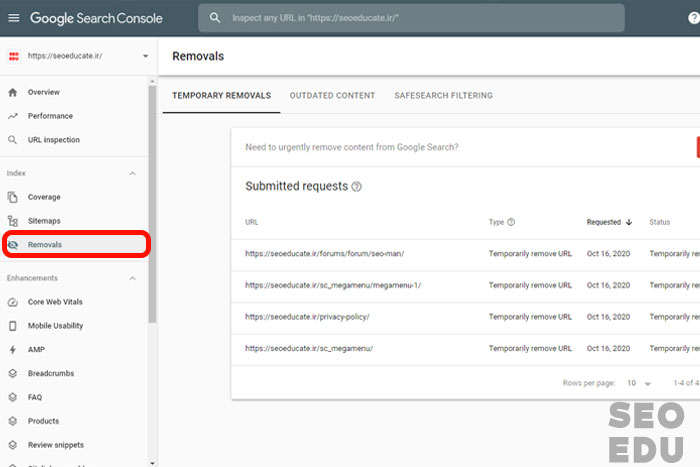

دیدگاهتان را بنویسید